Rumah >masalah biasa >Bagaimana untuk mendayakan/melumpuhkan kemas kini automatik VS Code
Bagaimana untuk mendayakan/melumpuhkan kemas kini automatik VS Code
- 王林ke hadapan
- 2023-04-28 09:28:063747semak imbas
Jika anda menggunakan Kod Visual Studio (Kod VS) dan memikirkan cara untuk melumpuhkan kemas kini perisian automatik untuknya dan cara melumpuhkan kemas kini automatik untuk sambungannya, kemudian baca artikel ini. Jika anda tidak kerap menggunakan Kod VS, buka editor selepas tempoh masa yang lama dan ingin mendayakan kemas kini automatik, artikel ini juga akan membimbing anda berbuat demikian. Mari kita bincangkan secara terperinci cara berbeza untuk mendayakan atau melumpuhkan kemas kini automatik dalam Kod VS.
Direktori
Kaedah 1: Gunakan tetapan untuk mendayakan/lumpuhkan kemas kini automatik Kod VS
Langkah 1: Buka Kod VS dan klik di sebelah kiri bawah sudutSimbol berbentuk gear.
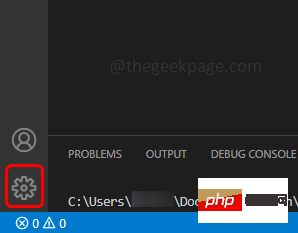
Langkah 2: Klik Tetapan dalam senarai yang dipaparkan.
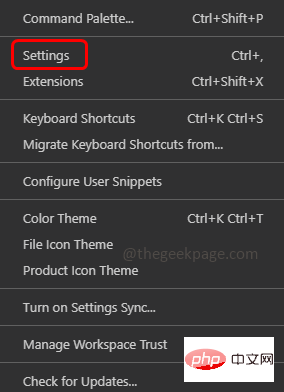
Langkah 3: Masukkan kemas kini dalam bar carian dan tekan enter. Cari Kemas Kini: Mod
Langkah 4: Pilih Tiada dalam senarai lungsur untuk melumpuhkan kemas kini automatik.
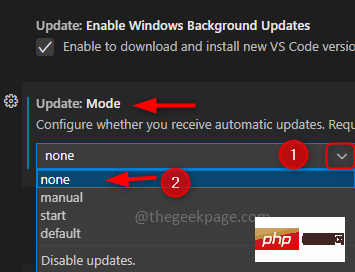
Langkah 5: Jika anda mahu mendayakan kemas kini automatik, pilih Lalai daripada senarai juntai bawah.
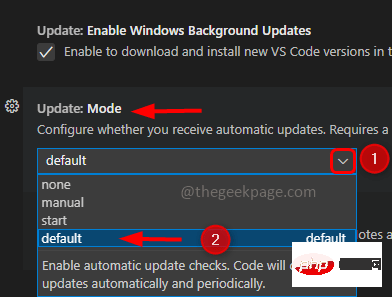
Langkah 6: Ia akan meminta Mulakan Semula Klik Mulakan Semula.
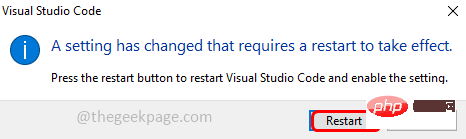
Kaedah 2: Gunakan fail JSON untuk mendayakan/lumpuhkan kemas kini automatik Kod VS
Langkah 1: Buka Kod VS, dalam kiri bawah Klik pada simbol berbentuk gear .
Langkah 2: Klik Tetapan dalam senarai yang dipaparkan.
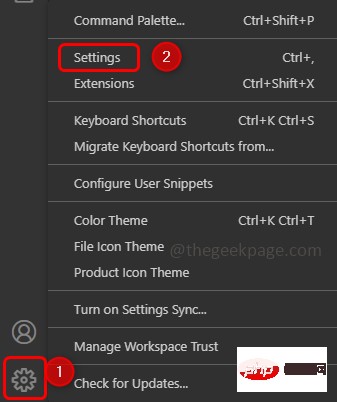
Langkah 3: Klik pada ikon seperti fail di penjuru kanan sebelah atas yang dipanggil Open Settings JSON.

Langkah 4: Ini akan membuka fail settings.json
Langkah 5: Cari update.mode dalam fail jika Ditemui, semak nilainya. Untuk melumpuhkan kemas kini automatik, tukar nilai kepada tiada. Jika anda tidak menjumpai kekunci update.mode, kemudian tambah kod berikut pada penghujung pendakap kerinting.
“update.mode”:“无”
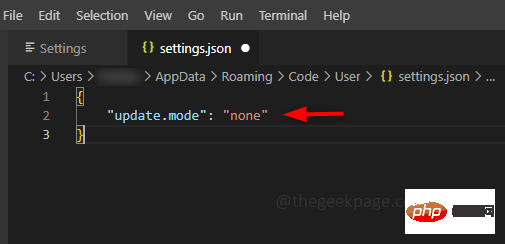
Langkah 6: Untuk mendayakan kemas kini automatik, tukar nilai kepada lalai. Jika anda tidak menjumpai kekunci update.mode, kemudian tambah kod berikut pada penghujung pendakap kerinting.
“update.mode”:“默认”
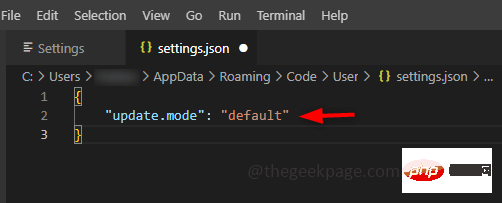
Langkah 7: Gunakan kekunci Ctrl + S bersama-sama untuk menyimpan fail. Dan mulakan semula sistem.
Kaedah 3: Dayakan/lumpuhkan kemas kini automatik untuk sambungan Kod VS menggunakan tetapan
Langkah 1: Buka Kod VS dan klik pada ikon gear di penjuru kiri sebelah bawah.
Langkah 2: Kemudian klik Tetapan.
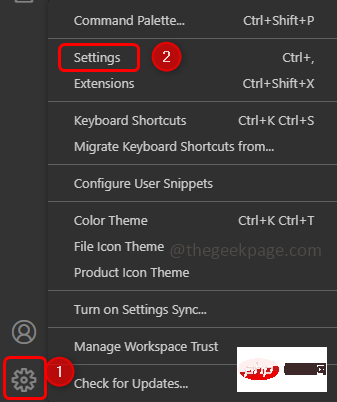
Langkah 3: Masukkan Kemas Kini dalam bar carian dan cari Sambungan: Semak kemas kini secara automatik dalam data yang ditapis
Langkah 4: Untuk melumpuhkan kemas kini automatik, nyahtanda kotak di sebelahnya.
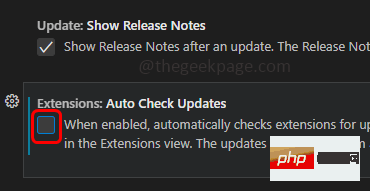
Langkah 5: Untuk mendayakan kemas kini automatik, kotak pilihan di sebelahnya mesti ditandakan.
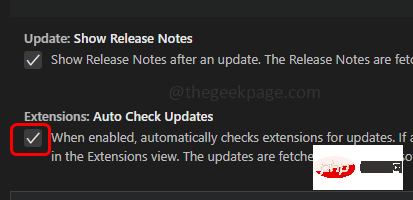
Langkah 6: Anda juga mesti menyemak pilihan Sambungan: Kemas Kini Auto dalam data yang ditapis. Pilih Tiada dalam senarai lungsur turun untuk melumpuhkan kemas kini automatik sambungan
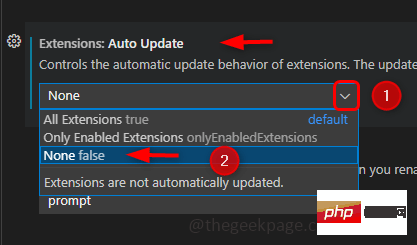
Langkah 7: Untuk mendayakan, sila pilih Semua sambungan daripada senarai juntai bawah.
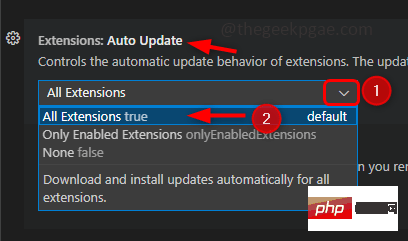
方法 4:使用 JSON 文件启用/禁用 VS Code 扩展的自动更新
第 1 步:打开 VS Code 并转到设置,除了单击齿轮图标然后转到设置外,您还可以使用Ctrl和,键一起 ( Ctrl +, ) 打开设置。
第2步:点击右上角的符号文件,打开settings.json文件。

第 3 步:要禁用自动更新,请从 JSON 文件中查找extensions.autoUpdate键,如果存在,请将值更改为false,如下所示。如果 extensions.autoUpdate 键不存在,则在右大括号之前添加以下代码。
“extensions.autoCheckUpdates”:假“extensions.autoUpdate”:假
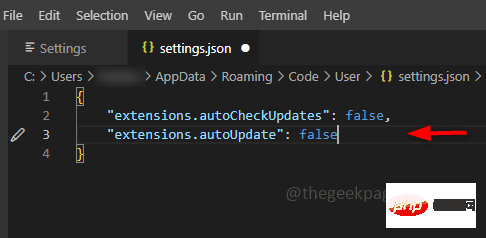
第 4 步:要启用自动更新,extensions.autoUpdate的值必须为true。如果 extensions.autoUpdate 键不存在,则在右大括号之前添加以下代码。
“extensions.autoCheckUpdates”:真“extensions.autoUpdate”:真
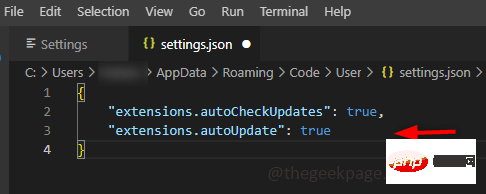
很高兴知道
让我告诉你,除了完全禁用自动更新或启用它在没有任何干预的情况下自动更新软件之外,VS Code 还有其他选择。
您可以手动检查更新,然后如果需要,您可以安装它们。– 为此,您需要从下拉列表中将更新模式设置为手动。
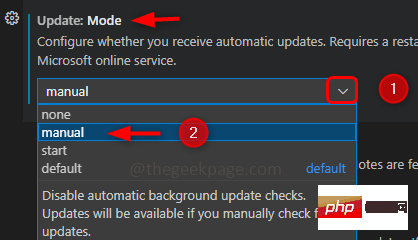
仅在启动时检查更新- 将更新模式设置为从下拉列表开始。
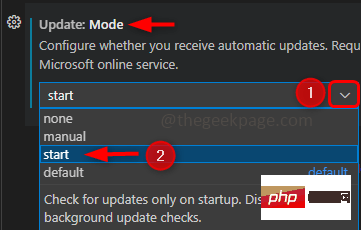
Atas ialah kandungan terperinci Bagaimana untuk mendayakan/melumpuhkan kemas kini automatik VS Code. Untuk maklumat lanjut, sila ikut artikel berkaitan lain di laman web China PHP!

